Desde la HUAWEI AppGallery, la tienda de aplicaciones de Huawei, puedes buscar, encontrar y descargar todas las apps que necesitas de forma rápida, segura, inteligente y fácil. A través de ella y con los Huawei Mobile Services (HMS), Huawei ha logrado fortalecer su ecosistema y ofrecer una mejor experiencia a los usuarios en su día a día al usar cualquier dispositivo de la marca.
Así lo comprueba su crecimiento, a cuatro años de su lanzamiento, ha superado los más de 580 millones de usuarios activos mensuales en más de 170 países y regiones del mundo y hoy por hoy se ha posicionado entres las tres mejores tiendas de aplicaciones a nivel mundial, y diariamente el número de aplicaciones en su haber aumenta.
Para facilitar aún más la descarga de aplicaciones a todos sus dispositivos, Huawei ofrece cuatro métodos muy sencillos, aquí te explicamos en qué consiste cada uno:
HUAWEI AppGallery. Es la tienda oficial de aplicaciones de Huawei, viene instalada por defecto en los más recientes dispositivos de Huawei y de igual forma puedes descargarla desde la página oficial de Huawei; al ingresar, puedes escribir el nombre de cualquier aplicación en la barra de búsqueda o navegar y descargar la aplicación que deseas.
Petal Search. Es el motor de búsqueda oficial de Huawei, que te ofrece la posibilidad de encontrar, buscar y descargar de forma segura y confiable miles de aplicaciones directamente desde AppGallery y tiendas de terceros. Cada dispositivo de Huawei por defecto revisa las apps de estas fuentes externas para detectar posibles riesgos antes de su instalación.
Quick Apps. A diferencia de las apps normales que deben descargarse desde alguna tienda como AppGallery y que ocupan espacio en la memoria de los dispositivos, estas apps no requieren ninguna instalación, pesan menos y en general ofrecen funciones y una experiencia muy similar a la versión web de cada app. Estas puedes distinguirlas en la AppGallery porque tienen un rayo azul en la parte inferior derecha en el logo de cada aplicación.
Phone Clone. Esta es una herramienta que además de facilitarte el transferir contactos, datos, archivos y fotos, también te permite transferir aplicaciones de un teléfono antiguo a uno nuevo. Para hacer esto, sólo tienes que instalar y abrir la aplicación Phone Clone en ambos dispositivos y elegir “Este es el teléfono antiguo” y “Este es el teléfono nuevo”, después seguir las instrucciones en pantalla y voilà, se habrá completado su transferencia.
Ahora bien, para descargar algunas de las aplicaciones más populares (y esenciales) en tu dispositivo Huawei, te recomendamos seguir estos simples pasos: YouTube & YouTube Music
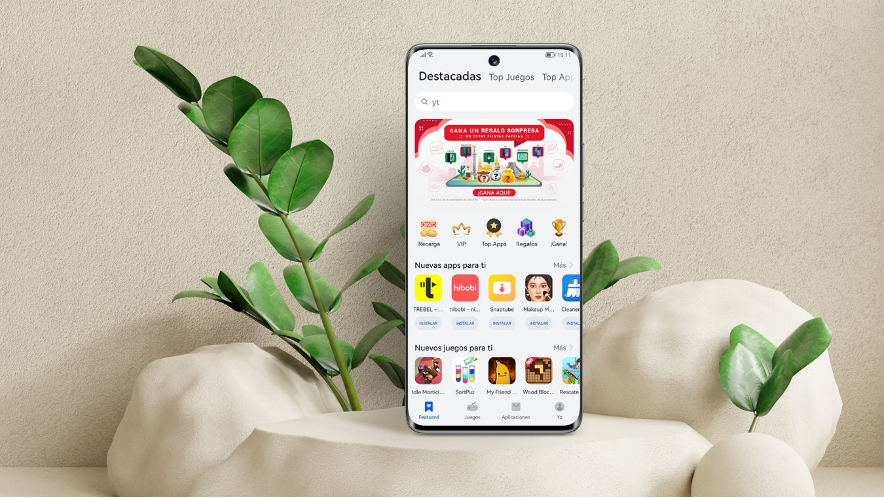
1. Abre “AppGallery”
2. Busca “YouTube Helper” y da clic en “INSTALAR”, AppGallery comenzará su descarga desde una tienda de terceros. También puedes encontrarla en esta liga.
3. Descárgala y sigue los pasos que te muestra en la pantalla.
4. Igualmente puedes ver el video tutorial y compartirlo: https://bit.ly/3EQao8x 5. Listo, empieza a usarla.
HBO Max
1. Abre “AppGallery”
2. Busca “HBO Max” y da clic en “INSTALAR”, AppGallery comenzará su descarga desde una tienda de terceros. También puedes encontrarla en esta liga: https://bit.ly/HBOMaxHW
3. Descárgala.
4. Igualmente puedes ver el video tutorial y compartirlo: https://bit.ly/3MD1HjW
5. Listo, empieza a usarla. Ten en cuenta que para iniciar sesión y poder ver cualquier contenido de HBOMax vas a necesitar tener tu suscripción, desde aquí puedes conseguirla: https://www.hbomax.com
Netflix
1. Abre “AppGallery”
2. Busca “Netflix” y da clic en “INSTALAR”, AppGallery comenzará su descarga desde una tienda de terceros. También puedes encontrarla en esta liga: https://bit.ly/NetflixHW
3. Descárgala.
4. Igualmente puedes ver el video tutorial y compartirlo: https://bit.ly/3ghJNH7 5. Listo, empieza a usarla.
Spotify
1. Abre “AppGallery”
2. Busca “Spotify” y da clic en “INSTALAR”, AppGallery comenzará su descarga desde una tienda de terceros. También puedes encontrarla en esta liga: https://bit.ly/SpotifyHW
3. Descárgala.
4. Igualmente puedes ver el video tutorial y compartirlo: https://bit.ly/3SbmvQs 5. Listo, empieza a usarla.
Uber Para poder pedir un viaje con tu cuenta de Uber, puedes utilizar la Quick App que está disponible desde AppGallery.
1. Abre “AppGallery”
2. Busca “Uber” y da clic en “ABRIR”. Para terminar, añade la app a la pantalla principal de tu dispositivo Huawei.
3. Igualmente puedes ver el video tutorial y compartirlo: https://bit.ly/3D8UODX
4. Listo, empieza a usarla.
1. Abre “AppGallery”
2. Busca “WhatsApp” y da clic en “INSTALAR”, AppGallery comenzará su descarga desde una tienda de terceros. También puedes encontrarla en esta liga: https://bit.ly/whatsapphw
3. Descárgala.
4. Igualmente puedes ver el video tutorial y compartirlo: https://bit.ly/3D6TktL 5. Listo, empieza a usarla.
Si deseas respaldar tus chats de tu teléfono Huawei y no sabes cómo hacerlo, así puedes lograrlo:
1. En tu dispositivo Huawei, ve a Ajustes > Centro de Cuentas HUAWEI ID y da clic en Cloud.
2. En Cloud, dale clic o activa la “Copia de Seguridad de Cloud”.
3. Una vez hayas hecho eso, selecciona en opciones de copia de seguridad “Datos de aplicaciones”, ese mismo menú escoge “WhatsApp”
4. Al finalizar estos pasos, tus chats se empezarán a respaldar en Huawei Cloud. Para restaurar tus chats desde Huawei Cloud, completa los siguientes pasos, es importante que primero hayas realizado un respaldo y tengas instalado WhatsApp:
- En el dispositivo Huawei que deseas restaurar tus chats, ve a Ajustes > Centro de Cuentas HUAWEI ID y da clic en Cloud.
- En Cloud, haz clic en “Copia de Seguridad de Cloud”.
- Una vez hayas hecho eso, selecciona en opciones de copia de seguridad “Restaurar datos”, en ese mismo menú escoge “WhatsApp”
- Al finalizar estos pasos, tus chats comenzarán a restaurarse en tu dispositivo desde Huawei Cloud.
Para migrar tu información de WhatsApp de un teléfono viejo a tu nuevo teléfono Huawei, completa estos pasos:
1. Instala “Phone Clone” en ambos dispositivos.
2. Sigue los pasos que te indica la pantalla de cada teléfono y copia tu información del viejo teléfono a tu nuevo teléfono. Al concluir este paso, abre WhatsApp, ingresa el número de tu cuenta > permite permiso > escribe el código de verificación y haz clic en restaurar. Después de unos minutos el proceso
- restaurado en tu dispositivo Huawei. Importante: la versión de Phone Clone debe ser 12.0.1.370 o superior, no es compatible con iPhone este método. Twitter 1. Abre “AppGallery”
- Busca “Twitter” y da clic en “INSTALAR”, AppGallery comenzará su descarga desde una tienda de terceros. También puedes encontrarla en esta liga: https://bit.ly/twitterenhw
- Descárgala.
- Igualmente puedes ver el video tutorial y compartirlo: https://bit.ly/3SajU9y
- Listo, empieza a usarla.
Finalizará y podrás hacer clic en Siguiente para ingresar tu nombre y ver el historial del chat Instagram
1. Abre “AppGallery”
2. Busca “Instagram” y da clic en “INSTALAR”, AppGallery comenzará su descarga desde una tienda de terceros. También puedes encontrarla en esta liga: https://bit.ly/instagramHW
3. Descárgala.
4. Igualmente puedes ver el video tutorial y compartirlo: https://bit.ly/3Tv3uK5 5. Listo, empieza a usarla.
1. Abre “AppGallery”
2. Busca “Facebook” y da clic en “INSTALAR”, AppGallery comenzará su descarga desde una tienda de terceros. También puedes encontrarla en esta liga: https://bit.ly/facebookenHW
3. Descárgala.
4. Igualmente puedes ver el video tutorial y compartirlo: https://bit.ly/3TtpQf4 5. Listo, empieza a usarla.
Messenger
1. Abre “AppGallery”
2. Busca “Messenger” y da clic en “INSTALAR”, AppGallery comenzará su descarga desde una tienda de terceros. También puedes encontrarla en esta liga: https://bit.ly/MessengerHW
3. Descárgala.
4. Igualmente puedes ver el video tutorial y compartirlo: https://bit.ly/3s4nKq9 5. Listo, empieza a usarla.
TikTok
1. Abre “AppGallery”
2. Busca “TikTok” y da clic en “INSTALAR”. También puedes encontrarla en esta liga: https://bit.ly/tiktokHW
3. Descárgala.
4. Igualmente puedes ver el video tutorial y compartirlo: https://bit.ly/3ENI9rd 5. Listo, empieza a usarla.
Mercado Libre
Si tienes un Y90, nova 9, nova 9 SE, P50, P50 Pro o P50 Pocket, sigue estos pasos: 1. Abre “AppGallery”
2. Busca “Mercado Libre” y da clic en “INSTALAR”, AppGallery comenzará su descarga desde una tienda de terceros. También puedes encontrarla en esta liga: https://bit.ly/mercadolibrehw
3. Descárgala.
4. Listo, empieza a usarla.
Si tienes algún otro dispositivo Huawei que no sea uno de los antes mencionados, así puedes comprar lo que necesites desde Mercado Libre:
1. Abre “AppGallery”
2. Busca “Mercado Libre” y da clic en “ABRIR”. Así podrás utilizar la versión rápida. Para terminar, añade la app a la pantalla principal de tu dispositivo Huawei.
3. Igualmente puedes ver el video tutorial y compartirlo: https://bit.ly/3TlFCsi 4. Listo, empieza a usarla.
Gmail
Para hacer uso de tu cuenta de Gmail no es necesario descargar ninguna otra app. Puedes configurar fácilmente tu correo desde la app de Correo de Huawei:
1. Abre la aplicación “Correo”
2. Seleccione Gmail, una nueva ventana te mandará a la página de autorización de Google para ingresar a tu cuenta. Ingresa tus datos y contraseña, y selecciona Permitir.
3. La app Correo de Huawei sincronizará automáticamente tu correo electrónico de Gmail.
4. Igualmente puedes ver el video tutorial y compartirlo: https://bit.ly/3Tq0FK4 5. ¡Listo! Ahora te será posible enviar y recibir correos electrónicos de Gmail usando la app Correo de Huawei.
Google Maps
1. Abre “AppGallery”
2. Busca “Google Maps” y da clic en “INSTALAR”. También puedes encontrarla en esta liga: https://bit.ly/googlemapsHW
3. Descárgala.
4. Listo, empieza a usarla.





